Vmaker je plný aktualizací a ty nejnovější posouvají hru o stupeň výše. Přinesli jsme několik opravdu skvělých funkcí, jejichž cílem je nechat vaše videa vyniknout a poskytnout vám úplnou kontrolu nad nastavením soukromí vašich videí Vmaker.
V rámci nejnovějších aktualizací jsou tři nové funkce, které byly spuštěny na Vmaker,
- Virtuální pozadí
- Nahrávání zvuku z počítače
- Pokročilé soukromí a zabezpečení
Pokud jste sledovali náš plán produktu, jsem si jistý, že jste věděli, že tyto funkce přijdou a že je konečně můžete vyzkoušet!
Podívejme se na tyto zářivé nové funkce podrobně a na to, jak je můžete používat ve Vmakeru.
Virtuální pozadí
Toto je zdaleka nejúžasnější funkce, kterou můžete na Vmaker dostat. Pokud nahráváte obrazovku a webovou kameru pomocí hlasového komentáře, tuto funkci si naprosto zamilujete. S virtuálním pozadím si můžete upravit pozadí v bublině webové kamery pomocí opravdu skvělých výchozích pozadí. Nejen to, můžete také nahrát vlastní obrázek na pozadí ze svého počítače nebo mít průhledné pozadí. Pokud je vaším vítězným vzorcem humor, musíte tuto funkci vyzkoušet s opravdu svérázným pozadím. Pro profesionální použití můžete nahrát obrázek vaší kanceláře nebo firemního prostředí s příjemnou atmosférou. Vaši diváci si budou myslet, že jste video skutečně nahráli z místa, které vidí ve vašem pozadí.
Funkce virtuálního pozadí a rámečků ve Vmakeru
Již dostupná funkce snímků dokonale doplňuje funkci virtuálního pozadí na Vmaker. Uživatelé získají nepřeberné množství možností přizpůsobení, které jim umožní vytvořit dokonalou bublinu webové kamery s pozadím, které doplňuje video. Hráč může například pomocí funkce rámečků použít čtvercovou bublinu webové kamery a přidat průhledné pozadí, aby dosáhl jedinečného vzhledu webové kamery.
Zde jsou kroky k použití funkce virtuálního pozadí na Vmaker
Krok 1:Spusťte Vmaker a vyberte možnost nahrávání obrazovky a webové kamery
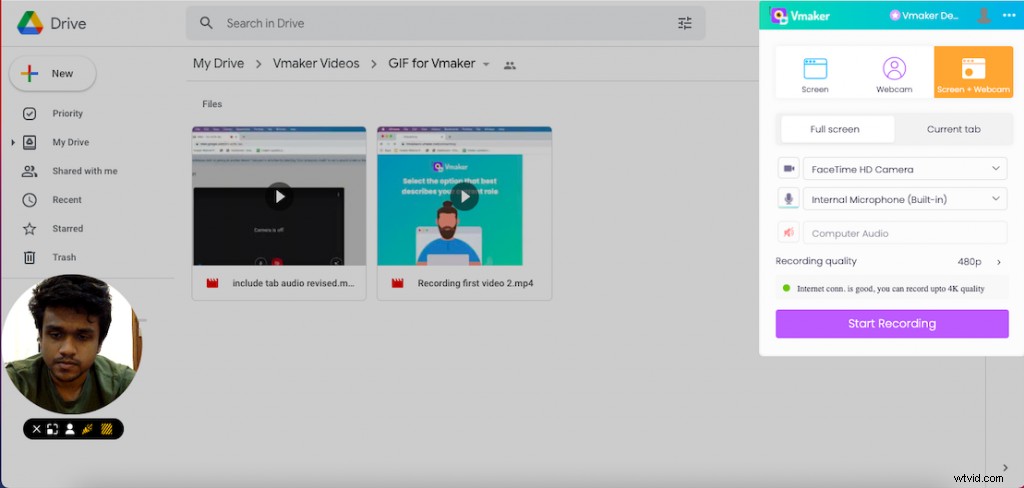
Krok 2:Klikněte na ikonu virtuálního pozadí poblíž bubliny webové kamery
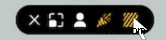
Krok 3:Vyberte si preferované pozadí z výchozích možností
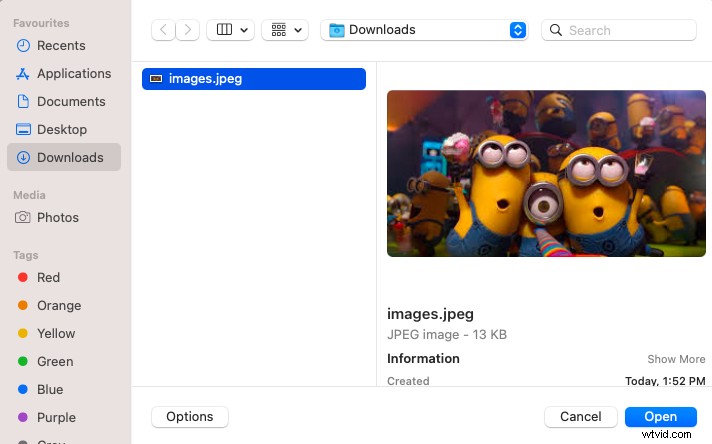
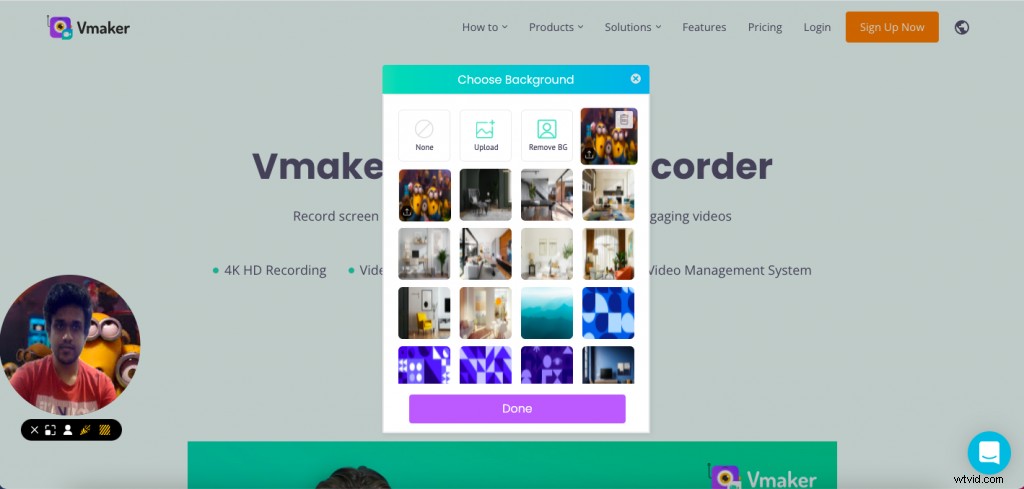
Krok 5:Kliknutím na odstranit pozadí zcela odstraníte pozadí z bubliny webové kamery
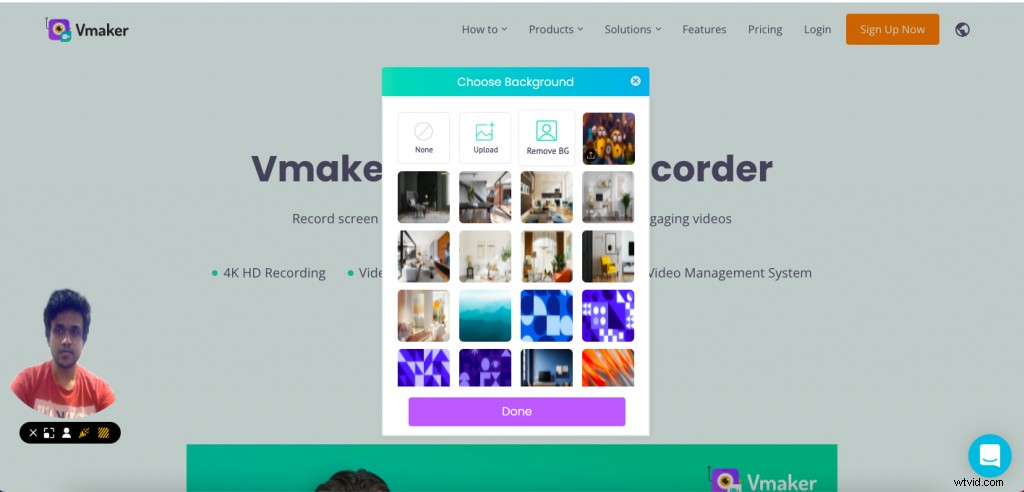
Funkce virtuálního pozadí se může hodit pro různé případy použití. Zde je návod, jak je tato funkce užitečná pro nejběžnější případy použití
- Školicí/výuková videa
Tvůrci školicích a výukových videí se mohou rozhodnout přidat logo své značky, slogan nebo obrázek kancelářského prostoru, aby vylepšili vzhled videa.
- Prezentační videa
Z virtuálního pozadí mohou těžit zejména prezentační videa. Umožňuje vám používat pozadí, jako jsou kancelářské prostory. I když pracujete z domova, virtuální pozadí může poskytnout profesionální vzhled videí s pozadím jako v kanceláři.
- Herní videa
Hráči většinou upřednostňují průhledné pozadí webové kamery při nahrávání her. To spolu s funkcí rámečků umožňuje mít čtvercovou bublinu webové kamery a průhledné pozadí.
- Vzdělávací videa
Přidání pozadí, které odráží téma nebo předmět ve videu. To pomáhá upoutat pozornost studentů a video jim pomáhá spojit se s předmětem poutavým způsobem.
Nahrávání videí s počítačovým zvukem
Klíčem k poutavému videu je ostrý a čistý zvuk. Pokud pracujete z domova nebo máte pracoviště, které je natolik rušivé, že ruší zvuk vašeho videa, může se vám funkce počítačového zvuku velmi hodit.
Tato funkce umožňuje nahrávat zvuk přímo z počítače s připojenými sluchátky během nahrávání videa.
Předpokladem pro použití této funkce jsou sluchátka připojená k počítači. Pokud se například účastníte schůzky s připojenými sluchátky, můžete zvolit nahrávání zvuku schůzky přímo z počítače.
Podívejme se, jak používat funkci počítačového zvuku ve Vmaker
Krok 1:Spusťte aplikaci Vmaker a vyberte aktuální záznam na kartě
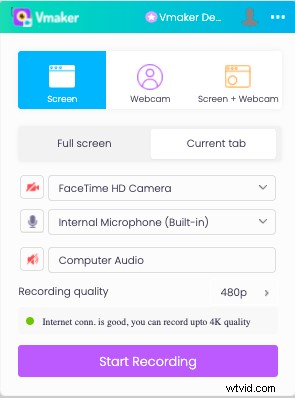
Krok 2:Klikněte na tlačítko zvuku počítače
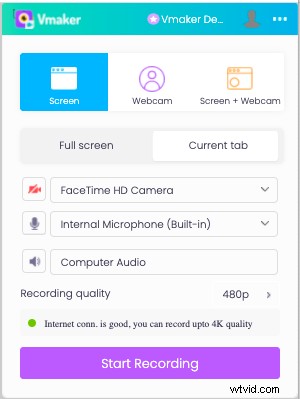
Krok 3:Klikněte na spustit nahrávání
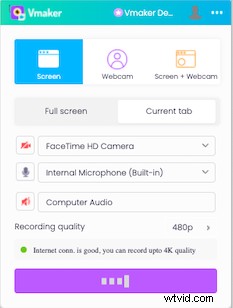
Zvuk z videa, které nahráváte, bude nahrán přímo z počítače.
Při používání desktopové aplikace Vmaker je třeba dodržet uvedené kroky. Není však třeba vybrat aktuální možnost nahrávání na kartu.
Pokročilé soukromí a zabezpečení na Vmaker
Díky pokročilým nastavením soukromí a zabezpečení je manipulace s viditelnost videí Vmaker extrémně snadná. Ve Vmakeru můžete nastavit soukromí na dvou různých úrovních. Prvním je hlavní nastavení soukromí a druhým nastavením soukromí pro jednotlivá videa. Můžete si vybrat úroveň soukromí, která nejlépe vyhovuje vašim potřebám. Podívejme se podrobně na dvě úrovně nastavení soukromí
Bonusové čtení: Zkontrolujte všechny funkce Vmaker Screen Recorder
Hlavní nastavení ochrany osobních údajů
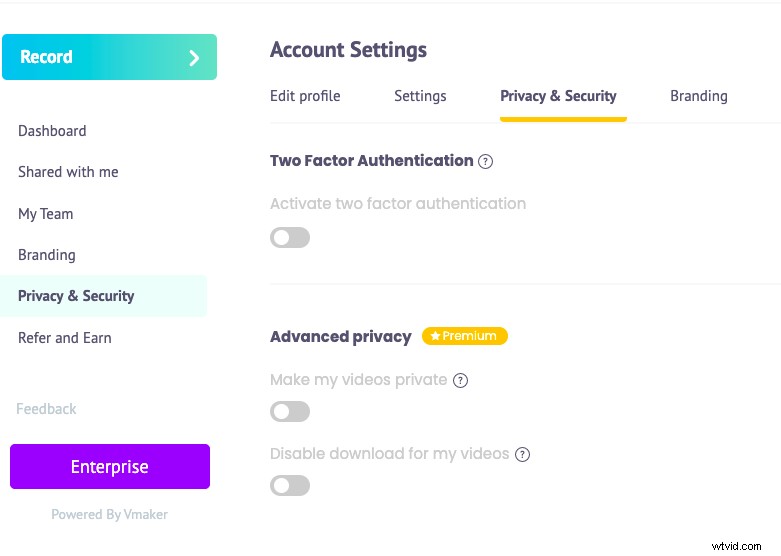
V hlavním nastavení soukromí můžete ovládat soukromí svých videí především dvěma způsoby.
- Zakázat stahování všech videí
Jak název napovídá, deaktivace stahování pro všechna videa odstraní tlačítko stahování ze všech vašich videí Vmaker. Pokud chcete svá videa sdílet s ostatními, ale nechcete, aby stahovali vaše videa, můžete stahování zakázat v hlavní části nastavení soukromí a zabezpečení.
- Nastavit všechna má videa jako soukromá
V hlavním nastavení ochrany soukromí a zabezpečení můžete všechna svá videa označit jako soukromá tím, že povolíte možnost „učinit má videa soukromá“. To znamená, že svá videa budete moci prohlížet pouze vy. Nikdo jiný než vy, kdo má odkaz na vaše videa, je nebude moci zobrazit.
Nastavení soukromí pro jednotlivá videa
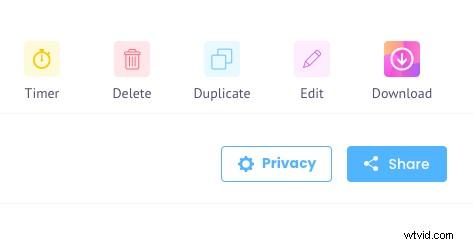
- Zakázat stahování jednotlivých videí
Pokud chcete mít nad konkrétním videem kontrolu nad soukromím, můžete to udělat pomocí tlačítka zakázat stahování na stránce přehrávače. Před sdílením videa se můžete rozhodnout, že deaktivujete tlačítko stahování, aby mohl být divák ve stahování videa omezen.
- Nastavit video jako soukromé
Chcete-li, aby bylo konkrétní video soukromé, můžete toto video nastavit jako soukromé. To znamená, že video nemůže sledovat nikdo jiný než vy. Toto video se hodí, když chcete video nastavit jako soukromé poté, co bylo s někým sdíleno. Pamatujte, že chcete-li ovládat soukromí a zabezpečení videí jednotlivě, musí být hlavní nastavení soukromí a zabezpečení vypnuto.
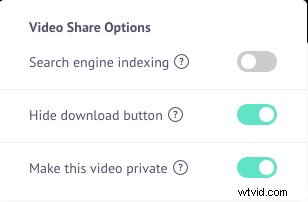
S pokročilým nastavením soukromí a zabezpečení můžete flexibilně ovládat soukromí svých videí tím nejpohodlnějším způsobem.
Vyzkoušejte tři nové funkce na Vmaker
Je čas, abyste si tyto funkce vyzkoušeli na Vmakeru! Jsou dokonale zaměřeny na vytvoření poutavého zážitku z nahrávání videa spolu s vylepšenou kvalitou nahrávání. Nejen to, získáte úplnou kontrolu nad soukromím svých videí. Pokud jste ještě neměli příležitost Vmaker používat, můžete se ihned zaregistrovat a vyzkoušet.
Související příspěvek
Nejlepší rekordér obrazovky pro mac
Jak nahrávat hru na ps4
Jak nahrávat webináře:Jednoduchý proces v 5 krocích
Jak nahrávat interní zvuk na Mac
